كيفية إعداد نموذج الاتصال 7: دليل المبتدئين
نشرت: 2022-03-21هل تبحث عن كيفية إعداد نموذج الاتصال 7 ؟ لا تقلق ، سنعرض لك الخطوات الدقيقة التي تحتاج إلى اتخاذها لتثبيت المكون الإضافي وتكوينه.
نموذج الاتصال 7 هو أقدم وأشهر مكون إضافي لنماذج الاتصال. كنت تعتقد أن إعداده يجب أن يكون سهلاً ولكن هذا ليس هو الحال دائمًا. لا تقلق ، على الرغم من ذلك ، في هذا الدليل التفصيلي خطوة بخطوة ، سنرشدك خلال العملية بأكملها ونوضح لك كيفية إنشاء نموذج باستخدام المكون الإضافي من البداية.
هيا بنا نبدأ.
جدول المحتويات:
- كيفية تثبيت Contact Form 7
- كيفية إعداد نموذج الاتصال 7 ️
- كيفية إنشاء نموذج مخصص في نموذج الاتصال 7
- هيئ إعدادات تسليم البريد
- انشر النموذج
كيفية تثبيت نموذج الاتصال 7
الخطوة الأولى هي تثبيت البرنامج المساعد. يمكنك تنزيله من المستودع الرسمي على WordPress.org أو البحث عنه مباشرة في لوحة تحكم WordPress الخاصة بك.
 نموذج الاتصال 7
نموذج الاتصال 7الإصدار الحالي: 5.6.1
تاريخ التحديث الأخير: 17 يونيو 2022
contact-form-7.5.6.zip
للقيام بذلك ، في لوحة معلومات WordPress الخاصة بك ، حدد Plugins → Add Plugin من القائمة.
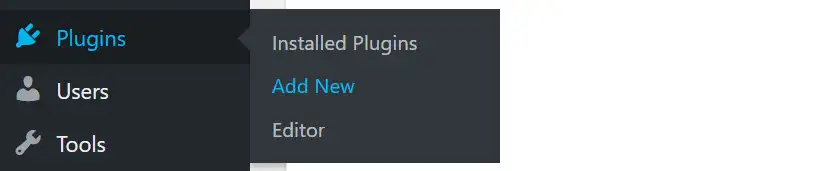
ثم اكتب Contact Form 7 في وظيفة البحث. بمجرد عرض المكون الإضافي Contact Form 7 ، انقر فوق Install → Activate .
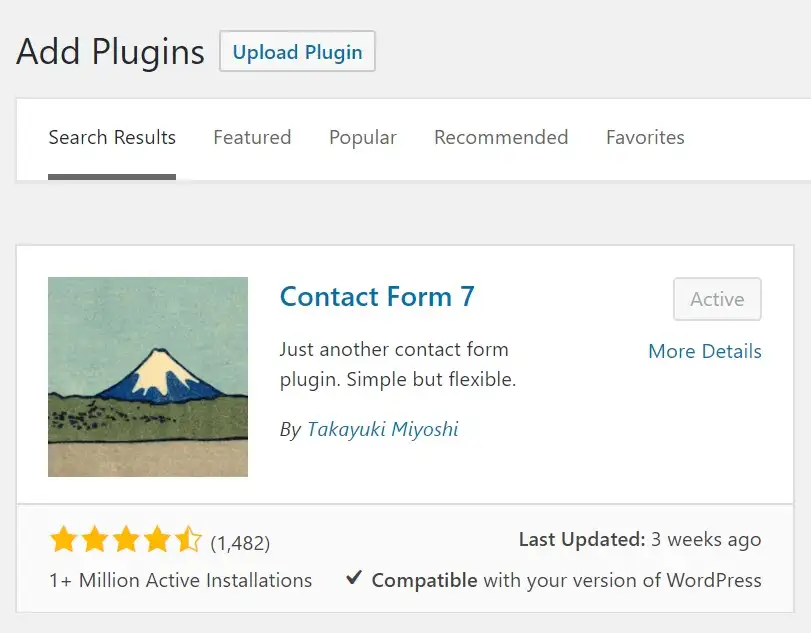
بمجرد تنشيطه ، يمكنك العثور على وظيفة المكون الإضافي في منطقة الاتصال الجديدة في لوحة معلومات WordPress الخاصة بك.
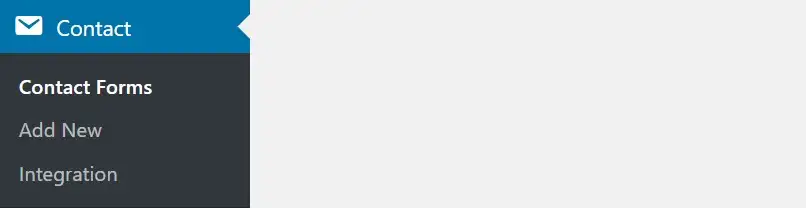
️ ملاحظة ؛ اقرأ هذا إذا كنت ترغب في معرفة المزيد حول كيفية تثبيت مكون WordPress الإضافي.
كيفية إعداد نموذج الاتصال 7
سيقوم المكون الإضافي بإنشاء نموذج اتصال أساسي لك تلقائيًا. يمكنك الوصول إليه بالذهاب إلى جهة الاتصال ← نماذج الاتصال ← نموذج الاتصال 7 . النموذج وظيفي مباشرة خارج البوابة.

إذا كنت تريد إنشاء نموذج من البداية ، فسنعرض لك في القسم أدناه. بعد ذلك ، سنشرح كيفية تكوين إعدادات البريد الإلكتروني ، وكيفية الحفاظ على أمان النموذج ، وكيفية نشر النموذج على موقع الويب الخاص بك.
لاستخدام هذا النموذج على موقعك ، ما عليك سوى أخذ الرمز المختصر الذي يمكنك رؤيته في الصورة أعلاه ونسخه ولصقه في أي منشور أو صفحة على موقعك. أكثر المواضع شيوعًا لهذا النموذج سيكون على صفحة الاتصال الخاصة بك. إليك ما يمكن أن يبدو عليه:
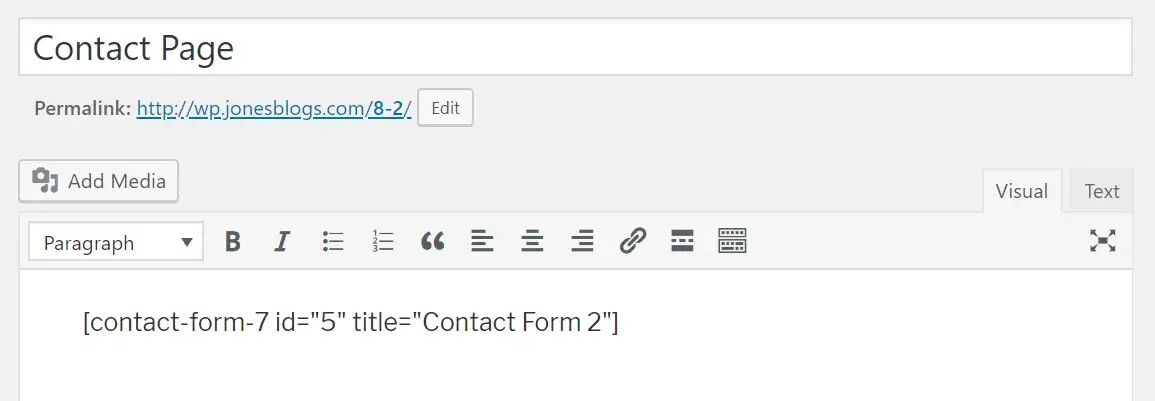
بمجرد نشر الصفحة ، سيتمكن زوار موقعك من استخدامها للاتصال بك مباشرة. سيتم تسليم كل رسالة يتم إرسالها عبر النموذج إلى عنوان البريد الإلكتروني المرتبط بحساب المستخدم المسؤول الأساسي على موقعك.
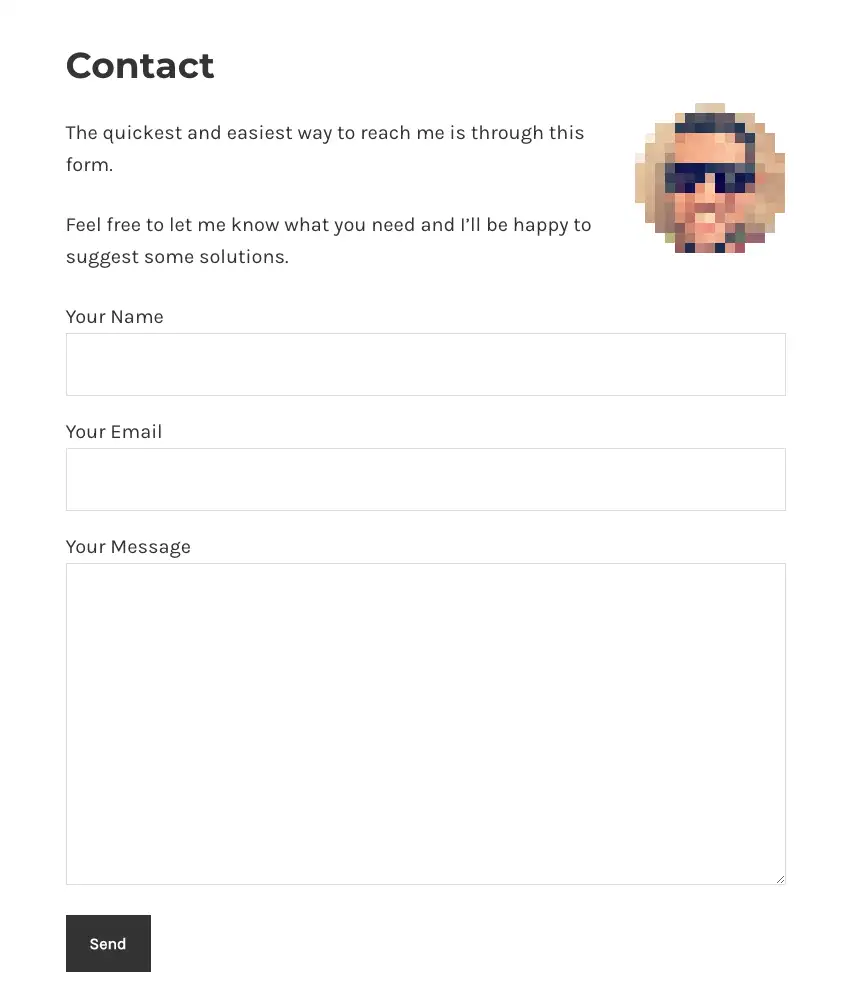
ومع ذلك ، يتيح لك نموذج الاتصال 7 أيضًا تخصيص هذا النموذج القياسي أو إنشاء نماذج جديدة تمامًا بحقول مخصصة. إليك كيفية القيام بذلك:
كيفية إنشاء نموذج مخصص في نموذج الاتصال 7
للبدء ، انتقل إلى Contact → Contact Forms ، وانقر فوق Add New وأدخل اسم النموذج الجديد الخاص بك.
ستلاحظ أن المكون الإضافي قد أنشأ تلقائيًا بعض حقول النموذج الأساسية مثل الاسم والبريد الإلكتروني والموضوع والرسالة.
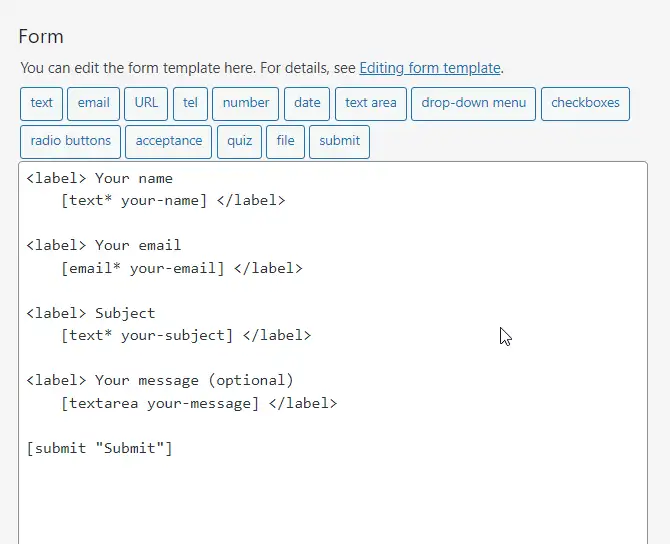
في معظم الحالات ، قد ترغب في الاحتفاظ بهذه الحقول وربما إضافة القليل منها حسب احتياجاتك. سنوضح لك كيفية إضافة حقل رقم الهاتف ، على سبيل المثال.
لإضافة حقل جديد ، اختر من العلامات متاح في الجزء العلوي من لوحة محرر النموذج. أنا أتحدث عن هذه:
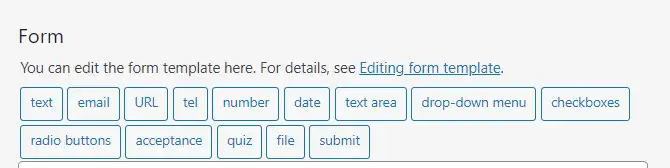
لإضافة حقل رقم الهاتف ، انقر فوق علامة الهاتف . ستظهر نافذة منبثقة على الفور.
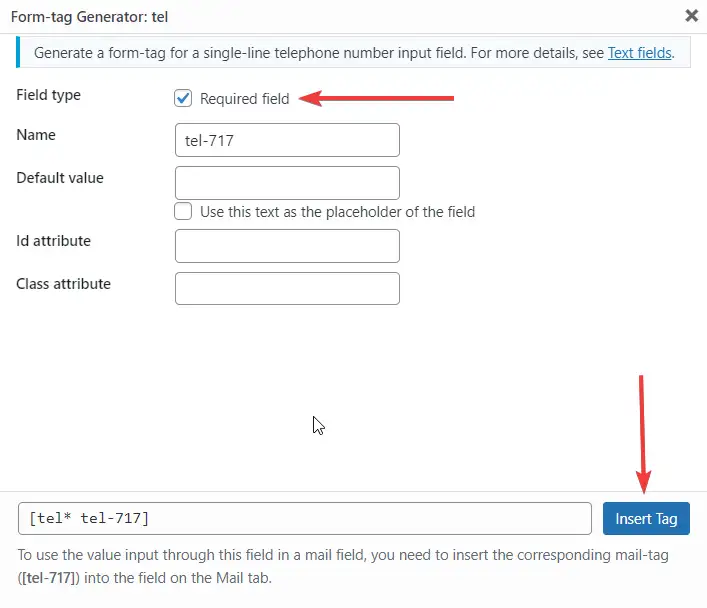
في النافذة المنبثقة ، هناك عدد من الخيارات. يمكنك ترك الاسم والقيمة الافتراضية وسمة المعرف وسمة الفئة كما هي. حدد خيار الحقل المطلوب ثم انقر فوق " إدراج علامة ".
بعد ذلك ، حان الوقت لإضافة تسمية لحقلك الجديد. إليك ما يجب أن تبدو عليه (مظللة في الصورة):
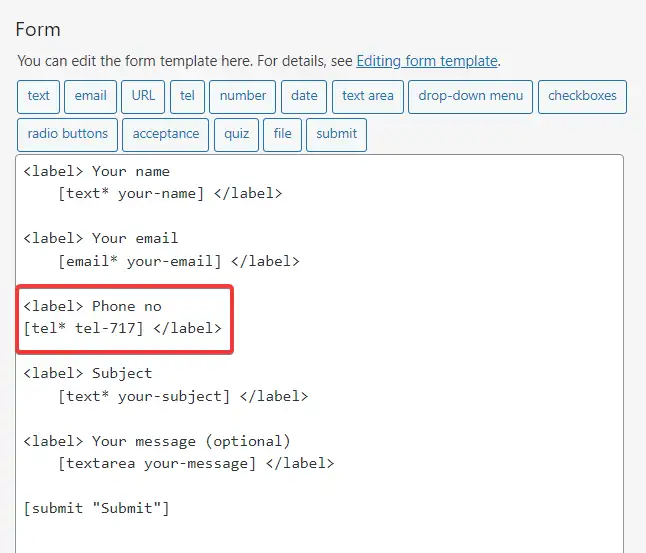
إليك ما يحدث هناك:
- يخبر
<label>و</label>المكون الإضافي مكان بداية الحقل الجديد ونهايته. - يشير
tel*إلى أننا نتعامل مع حقل رقم هاتف. -
tel-717هو المعرف الفريد للحقل. تحذير؛ في حالتك ، سيكون هذا الرقم مختلفًا - فريدًا بالنسبة للنموذج والحقل الخاصين بك. -
Phone no.هو مجرد جزء من النص الخاص بي أريد أن أضعه بجوار حقل النموذج نفسه. هذا هو مجرد مثال. يمكنك صنع ما تريد.
احفظ النموذج.

في هذه المرحلة ، يمكنك أخذ الرمز المختصر للنموذج ونسخه ولصقه في أي منشور أو صفحة على موقعك. هذا ما يبدو عليه النموذج الخاص بي على موقع تجريبي:
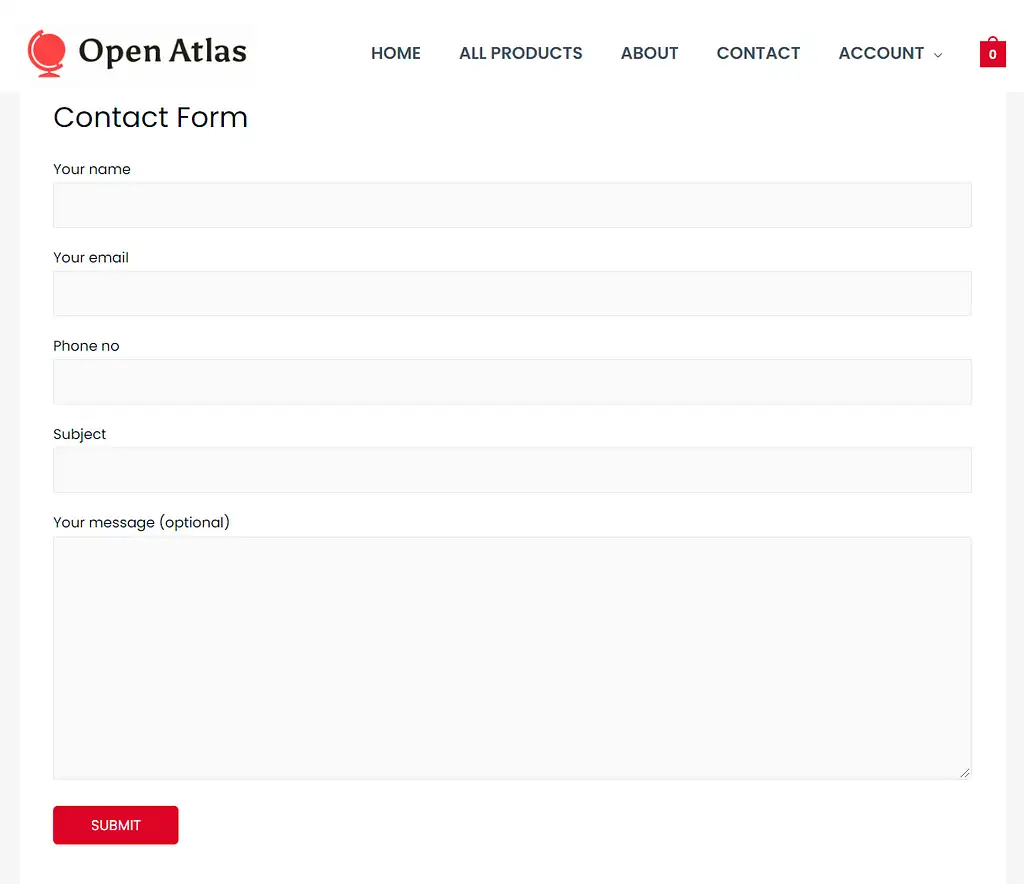
يمكنك إنشاء المزيد من الحقول بمساعدة علامات النموذج الأخرى. أقترح قراءة المستندات الرسمية لمعرفة المزيد عن العلامات المتاحة وكيفية استخدامها.
هيئ إعدادات تسليم البريد
الآن وقد أصبح النموذج جاهزًا ، فقد حان الوقت لتخصيص ما يحدث بعد أن يحاول أي شخص الاتصال بك باستخدامه. هذه خطوة مهمة لأنه إذا لم يتم تكوين رسائل البريد الإلكتروني بشكل صحيح ، فلن يتم إعلامك عندما يملأ شخص ما النموذج.
يمكنك العثور على إعدادات البريد الإلكتروني في علامة التبويب البريد الموجودة بجوار محرر النماذج مباشرةً:
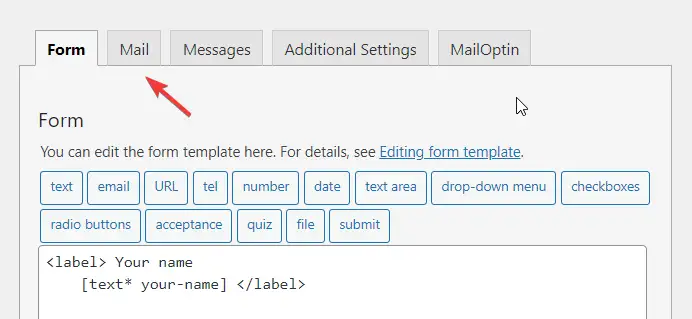
فيما يلي ملخص سريع لجميع الخيارات المتاحة في صفحة إعداد البريد الإلكتروني:
إلى
عندما يملأ شخص ما النموذج ، سيرغب المكون الإضافي في إخطارك بإرسال بريد إلكتروني إليك. لذلك في هذا الخيار ، ستحتاج إلى إدخال عنوان بريدك الإلكتروني. بشكل افتراضي ، يستخدم نموذج جهة الاتصال 7 البريد الإلكتروني لمسؤول الموقع ، ولكن يمكنك تغييره إذا كنت لا تريد استخدام هذا البريد.
من
يتيح لك هذا الحقل تخصيص حقل " من " للبريد الإلكتروني. من الممارسات الجيدة وضع اسم موقعك هنا. يتم أيضًا وضع عنوان البريد الإلكتروني الخاص بالمرسل هناك.
موضوعات
هذا هو المكان الذي يمكنك فيه تخصيص موضوع رسالة البريد الإلكتروني التي ستتلقاها. إذا لم تكن متأكدًا من سبب رغبتك في تعديل ذلك ، نوصي بترك هذا الإعداد على قيمته الافتراضية.
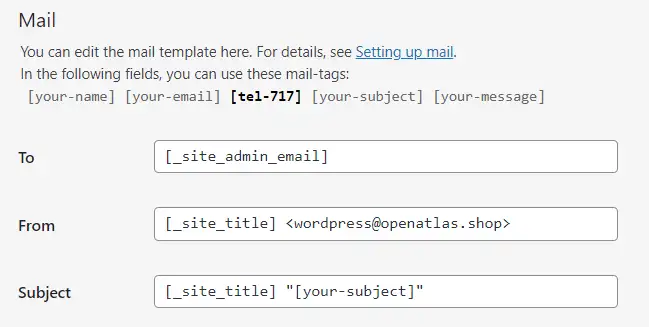
رؤوس إضافية
باستخدام هذا الخيار ، يمكنك إضافة مستلمي " نسخة إلى" أو "نسخة مخفية الوجهة " للبريد الإلكتروني. ألق نظرة على هذا الدليل لتتعلم كيفية القيام بذلك.
نص الرسالة
هذا هو المكان الذي يمكنك فيه تخصيص نص رسالة البريد الإلكتروني.
في معظم الأوقات ، لن تحتاج إلى العبث بهذا إلا إذا كنت تريد تضمين شيء محدد حقًا في نص البريد الإلكتروني.
على سبيل المثال ، إذا قررت ربط النموذج بـ CRM لشركتك ، فقد يكون من المفيد إضافة المزيد من العلامات هنا حتى يكون لدى CRM وقت أسهل في تصنيف البريد الإلكتروني. إذا لم يقرع هذا الجرس ، فاترك هذا الجزء كما هو.
مرفقات الملفات
في حالة إضافة حقل تحميل ملف إلى النموذج ، تأكد من تضمين علامة الملف هنا.
البريد (2)
هذا هو المكان الذي يمكنك فيه إعداد رسالة بريد إلكتروني تلقائية للرد على الشخص الذي اتصل بك من خلال النموذج. يمكن أن تكون هذه ميزة مفيدة إذا كنت تستخدم النموذج لأغراض تسويقية أو تريد التأكيد للشخص الذي تلقيت بريده الإلكتروني.
لا تتردد في تجربة هذه الميزة ، لكننا لن نغطيها هنا لأنها أكثر تقدمًا قليلاً.
انشر النموذج
لقد ذكرنا هذا عدة مرات أعلاه ، ولكن لجعل هذا الدليل أكثر اتساقًا ، إليك برنامج تعليمي أكثر تفصيلاً حول كيفية نشر النموذج الخاص بك والتأكد من أن جميع زوارك يمكنهم رؤيته.
حدد جهة الاتصال ← نماذج الاتصال . ثم انسخ الكود المختصر بجوار النموذج الذي تريد إضافته إلى موقعك.
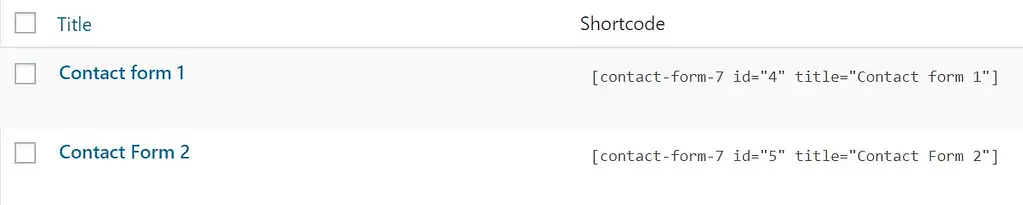
بعد ذلك ، افتح الصفحة أو انشر في المكان الذي تريد إدراج نموذج الاتصال فيه. الصق الرمز القصير في منطقة النص بمحرر النشر حيث تريد عرض نموذج الاتصال.
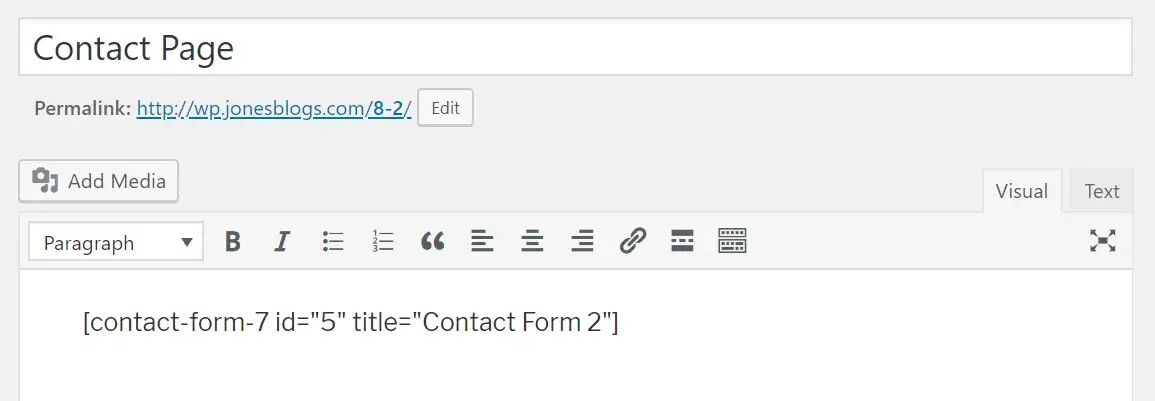
قم بمعاينة الصفحة ، وإذا كنت راضيًا عن النتائج ، فانقر فوق نشر . بمجرد نشر نموذج الاتصال الخاص بك ، اختبره للتحقق من أنه يعمل. يجب إرسال رد نموذج الاتصال مباشرة إلى عنوان البريد الإلكتروني الذي حددته في إعدادات البريد . إذا ظل صندوق الوارد الخاص بك فارغًا ، فتحقق من البريد العشوائي / غير المهم قبل البدء في استكشاف الأخطاء وإصلاحها.
بهذا نكون قد وصلنا إلى نهاية كيفية إعداد نموذج الاتصال 7!
استنتاج حول كيفية إعداد نموذج الاتصال 7
الآن ، يجب أن يكون لديك نموذج الاتصال 7 قيد التشغيل. يأتي هذا المكون الإضافي مزودًا بمجموعة كاملة من الميزات اللازمة للسماح للزائرين بإرسال رسائل إليك وجعلهم يصلون مباشرة إلى صندوق الوارد الخاص بك. ومع ذلك ، هناك الكثير الذي يمكنك القيام به مع المكون الإضافي.
على سبيل المثال ، يتكامل نموذج الاتصال 7 مع خدمات التسويق عبر البريد الإلكتروني الشهيرة ، مثل Sendinblue و Mailchimp وغيرها. هذا يعني أنه يمكنك جمع رسائل البريد الإلكتروني من خلال نموذج الاتصال 7 وتصديرها إلى أداة التسويق عبر البريد الإلكتروني التي تختارها. علاوة على ذلك ، هناك الكثير من المكونات الإضافية للجهات الخارجية التي يمكنك استخدامها لتوسيع وظائف المكون الإضافي أكثر.
لست معجبًا بنموذج الاتصال 7؟ تحقق من المكونات الإضافية لنماذج WordPress الأخرى.
ما رأيك في نموذج الاتصال 7؟ هل كان سهل التثبيت والاستخدام بالنسبة لك؟ واسمحوا لنا أن نعرف في قسم التعليقات أدناه.
دليل مجاني
5 نصائح أساسية للإسراع
موقع WordPress الخاص بك
تقليل وقت التحميل بنسبة 50-80٪
فقط باتباع النصائح البسيطة.
تنزيل الدليل المجانينص أصلي بقلم ميغان جونز وصوفية بانو وكارول ك.
